
Você recebeu um erro "disco é protegido por gravação" ao tentar copiar arquivos ou formatar sua unidade? Isso pode ser um problema problemático. Então, o que está causando, e como você remove esse erro? Hoje vamos descobrir.
Qual é o erro de proteção contra gravação e o que causa isso?
O erro de proteção contra gravação aparece quando você tenta copiar ou modificar o conteúdo de um dispositivo de armazenamento que é protegido contra gravação. Este erro é causado por várias razões. Pode ser intencional, pois o proprietário pode ter ativado o recurso somente leitura do dispositivo para garantir seu conteúdo. Também pode ser causado por vírus ou ferramentas de criptografia.
Seja qual for o motivo, não recheio imediatamente a formatação de seus dispositivos de armazenamento. A proteção contra gravação pode ser facilmente fixada de várias maneiras.
Usando o interruptor de bloqueio do dispositivo de armazenamento
Alguns dispositivos de armazenamento têm um switch de bloqueio que pode ser alternado para ativar ou desativar o recurso de proteção contra gravação. A primeira coisa que você precisa fazer quando você encontrar um erro que diz que sua unidade é protegida contra gravação é examinar sua unidade fisicamente se tiver um interruptor de bloqueio.
Se isso acontecer, basta alterá-lo e reinserir sua unidade para a porta apropriada. Isso deve resolver o problema protegido contra gravação. Se o problema persistir ou sua unidade não tiver o interruptor de proteção contra gravação física, prossiga para o próximo método.
RELACIONADO: Qual sistema de arquivos devo usar para minha unidade USB?
Usando o utilitário DiskPart
Você pode usar o Utilitário diskpart do Windows para desbloquear seu dispositivo de armazenamento. Este método requer scripts cmd, mas não se preocupe se você não estiver familiarizado com scripts de cmd avançados, porque você será guiado ao longo do processo. Apenas siga os passos abaixo.
Para começar, certifique-se de que o seu computador detecta o dispositivo de armazenamento que você pretende consertar. Insira o seu dispositivo em sua porta apropriada e verifique se o computador o reconhece através do Explorador de arquivos. No exemplo abaixo, uma unidade flash protegida contra gravação nomeada "Drive USB (G :)" é inserida em um computador.
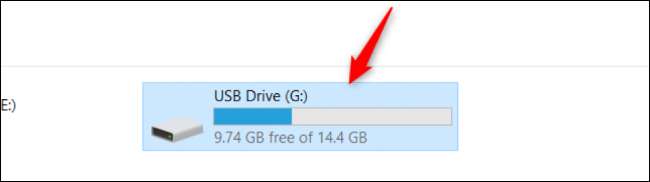
Se você tiver muitas partições de armazenamento, poderá tomar nota da memória do seu dispositivo de armazenamento para ajudá-lo mais tarde para fácil identificação. No nosso caso acima, a memória da unidade flash é pelo menos 14 GB.
Ao confirmar seu dispositivo de armazenamento, você precisa executar a ferramenta DiskPart. Esta ferramenta é um programa Windows interno para que você não precise instalá-lo. Você pode simplesmente abri-lo através do comando RUN. Abra o programa Executar pressionando o Windows + R. Quando a caixa de execução do Windows é exibida, digite "diskpart" e acerte a tecla ENTER.

Depois de realizar as etapas acima, você deve ver a janela do utilitário DiskPart como esta:
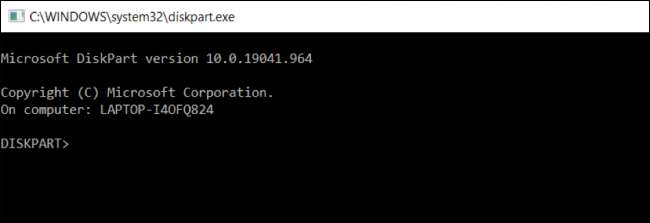
No utilitário DiskPart, digite o comando
lista de disco
e imediatamente apertar entrar. Este comando exibirá todos os dispositivos de armazenamento disponíveis no seu computador. Abaixo, você verá que o computador possui dois discos montados - "disco 0", que é o disco rígido e "disco 1", que é a unidade flash que foi inserida anteriormente.
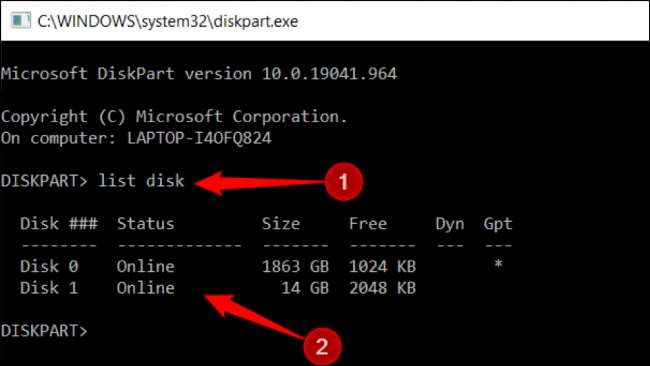
Na lista de discos, você notará o número atribuído do seu dispositivo de armazenamento. Você precisará desta propriedade para selecionar seu dispositivo. Na próxima linha de comando, digite em
Selecione o disco [Número do disco]
. No caso abaixo, o disco 1 é o dispositivo que precisa ser selecionado.

Pressione a tecla Enter e você notará que o utilitário DiskPart informa que o disco agora está selecionado.
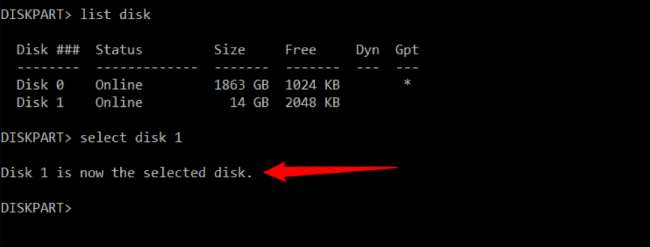
Embora você possa pular esta etapa, é uma boa prática para visualizar os atributos do seu disco selecionado para visualizar o status geral do seu dispositivo de armazenamento. Na linha de comando, digite o comando
Atribui Disk.
. Ser guiado pelo exemplo abaixo.
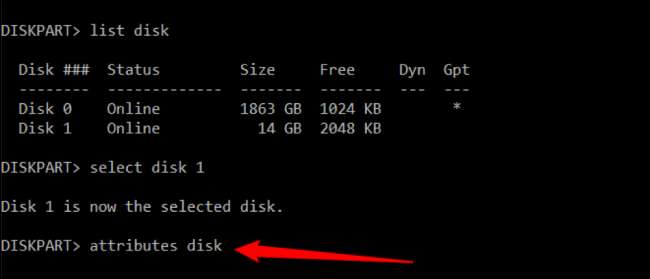
Imediatamente após digitar o comando, pressione a tecla Enter para exibir todos os atributos do seu disco selecionado. Observe que no exemplo abaixo, o atributo lido somente é definido como "Sim".
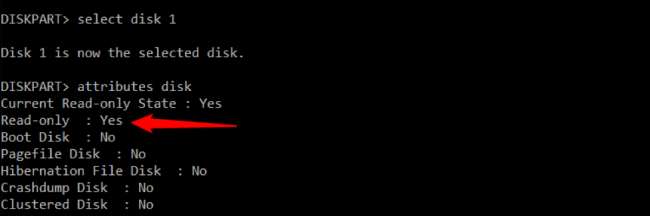
Quando o atributo somente de leitura de um disco é configurado para Sim, significa que ele não permite modificações no dispositivo. Se o seu disco estiver configurado dessa maneira, seu dispositivo de armazenamento será protegido contra gravação.
A última coisa que você deve fazer é limpar o atributo somente leitura do seu disco. Limpar significa alternar o estado para "não" para que a proteção de gravação seja desativada. Para conseguir isso, digite o comando
Atributos Disco Limpar Readonly
e execute o comando.

Você será notificado de que o atributo foi apagado com sucesso. Tente executar o
Atribui Disk.
Comando novamente e você verá que o atributo somente leitura está definido como "não".

Uma vez feito, você pode sair do utilitário DiskPart usando o comando
saída
. Agora você deve ser capaz de copiar arquivos e fazer alterações no seu dispositivo de armazenamento sem o erro "Disco é protegido por gravação".
Usando o Editor do Registro
Para usuários avançados, o Editor do Registro é o Ferramenta final na remoção do erro protegido contra gravação em dispositivos de armazenamento. Esta técnica não é recomendada se você ainda for um novato, pois você pode estar bagunçando outros registros do sistema. Mas, se você estiver ficando sem opções, simplificamos os passos para você.
Uma vez que seu dispositivo de armazenamento tenha sido conectado, Inicie o Editor do Registro . A maneira mais simples de abrir esta ferramenta é através do comando RUN. Pressione as teclas de atalho do Windows + R para exibir a caixa de execução do Windows. Naqui, digite "regedit" e pressione Enter.

Agora você deve ver a janela Editor do Registro na tela.
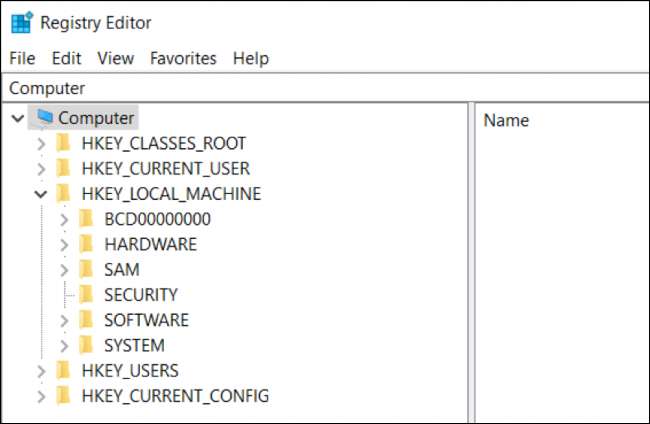
No painel esquerdo do editor de registro, navegue até o caminho
"HKEY_LOCAL_MACHINE \ SYSTEM \ CurrentControlSet \ Control".
A partir daqui, confirme se existir uma pasta "StorageEvicePolicies". Se sim, então você pode pular o restante desta instrução e prosseguir com o próximo passo. Caso contrário, você precisará criar manualmente a pasta.
Clique com o botão direito na pasta chamada "Control". Passe o ponteiro do mouse para "novo" e selecione "Key".
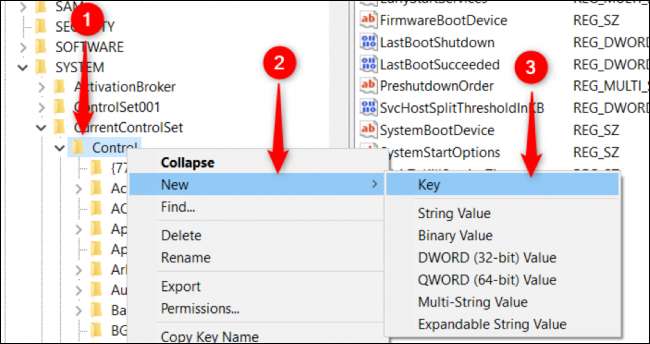
Ao criar uma nova pasta ou chave, renomeie-a para "StorageageEvicePolicies".
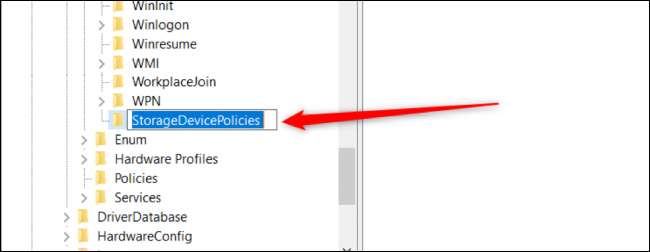
Para o "StorageGepicepolicies" para funcionar, você deve criar uma entrada DWORD chamada "WRITEPROTECT". Selecione a pasta "StorageExicePolicies" e clique com o botão direito do mouse no painel esquerdo para exibir o menu de contexto. Mova o ponteiro do mouse sobre "novo" e clique em "Opção" DWORD (32 bits) ".
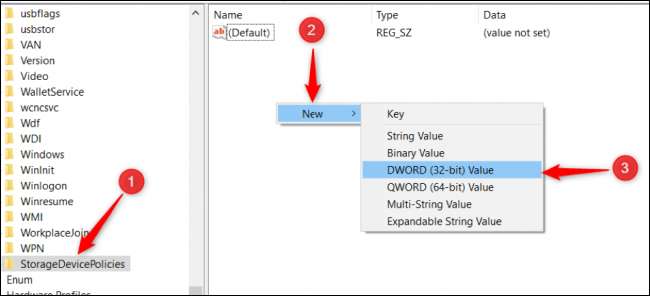
Renomeie a nova entrada DWORD como "WRITEPROTECT" como o exemplo abaixo.

Agora que temos a entrada "WriteProtect", precisamos modificar seus dados de valor para "0". Fazer isso permite desativar a proteção contra gravação do seu dispositivo de armazenamento. Para conseguir isso, clique duas vezes na entrada "WriteProtect" e altere seu valor para "0", se ainda não estiver neste estado.
Para completar o processo, reinicie o computador e confirme se a proteção de gravação tiver sido removida do seu dispositivo de armazenamento.
O pior caso que você pode encontrar é quando você já tentou todos os métodos, mas o problema de proteção contra gravação ainda persiste. Neste caso, você pode querer olhar para a possibilidade de Formatando sua unidade .
RELACIONADO: Os 10 melhores hacks de registro para Windows 10







